在现代智能设备日益普及的背景下,手机已经不单纯是一个通讯工具,而是集多种功能于一身的“生活伴侣”。手机摄像头总成监控功能,就是其中一项被广泛应用的技术...
2025-05-01 1 摄像头
随着科技的迅速发展,将手机上的精彩内容分享至大屏显示器或电视已成为许多用户的日常需求。无论是观看视频、展示PPT还是玩游戏,手机到屏幕的投屏功能都提供了极大的便利。特别是当您想记录生活点滴,使用手机摄像头录视频后,如何将这些视频投屏至电视或投影仪上,就显得尤为重要。本文将详细介绍手机摄像头录视频后如何实现投屏,包括必要的硬件、软件准备,以及多种投屏方法的操作步骤和实用技巧。

一、硬件与软件准备
在开始投屏之前,我们需要确保所有必要的硬件与软件准备就绪。硬件方面,您至少需要以下设备:
1.一台智能手机,拥有摄像头功能。
2.一台支持投屏功能的电视、投影仪或者显示器。
3.若使用无线投屏,需要确保手机和显示设备连接到同一无线网络。
对于软件,您需要:
1.操作系统支持投屏功能,如Android或iOS系统的内置屏幕镜像功能。
2.或者下载第三方投屏应用,如AirDroid、GoogleHome等。
3.检查显示设备是否具有内置的无线显示接收功能,如Miracast或Chromecast。
二、通过操作系统内置功能投屏
1.Android手机投屏
对于Android手机用户,可以通过“投屏”或“无线显示”功能来实现投屏。具体步骤如下:
在手机的设置中找到“投屏”或“无线显示”选项。
激活“投屏”功能,并确保手机和显示设备处于同一WiFi网络。
在手机界面上找到并选择您的显示设备,开始投屏。
若需要录制视频,可以在投屏前打开摄像头应用开始录制,然后按照上述步骤进行投屏。
2.iOS设备投屏
对于iOS用户,可利用“隔空播放”功能进行投屏:
打开控制中心,点击“屏幕镜像”图标。
在弹出的设备列表中选择您的电视或投影仪。
如果您的设备要求输入代码,请在iOS设备上输入代码进行配对。
开始录制您想要投屏的视频,然后选择“屏幕镜像”功能进行投屏。
三、使用第三方应用投屏
如果您的设备不支持直接的无线投屏功能,可以考虑使用第三方应用软件来实现这一需求。

1.AirDroid投屏
在手机和电脑上下载并安装AirDroid应用。
登录相同的AirDroid账户。
在电脑端打开AirDroidWeb页面,选择“投屏”功能。
在手机上选择“投屏”选项,并在列表中选择对应的电脑进行连接。
2.GoogleHome投屏
在手机上安装GoogleHome应用,并确保电视或显示设备支持Chromecast功能。
打开电视上的Chromecast设置,并将设备连接到同一WiFi网络。
打开GoogleHome应用,按照提示将手机与Chromecast设备配对。
在手机上,选择您想投屏的内容,并选择相应的Chromecast设备进行投屏。
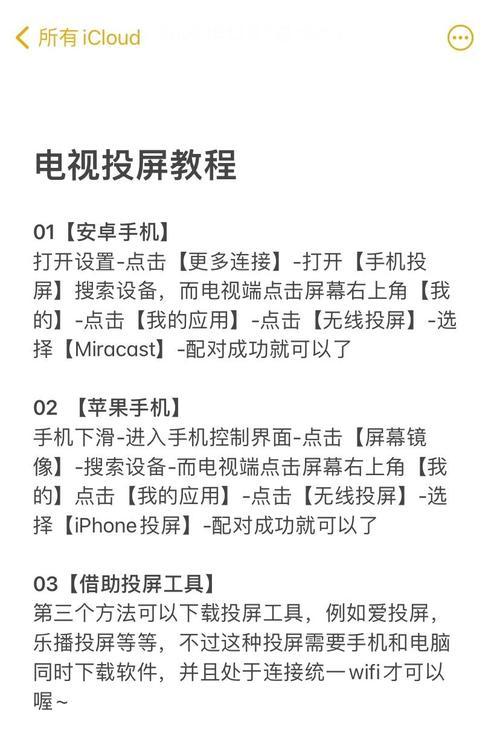
四、常见问题与解决方法
在使用手机摄像头录视频并投屏的过程中,您可能会遇到一些问题。以下是一些常见问题的解决方法:
投屏延迟或卡顿:确保手机和显示设备都连接至高质量的WiFi网络,尽量减少网络干扰。
无法找到投屏设备:检查显示设备是否处于待机状态,并确保设备的无线显示功能已经开启。
音视频不同步:这种问题通常是由于传输过程中的数据压缩引起的。尝试降低投屏分辨率或关闭某些正在运行的应用以减少网络负载。
五、实用技巧与深度指导
为了确保您能够更加流畅地投屏,这里提供一些实用技巧:
提前测试:在正式使用前,先测试投屏功能以确保一切正常。
优化网络环境:尽量使用5GHz频段的WiFi,减少数据干扰,提高传输效率。
关闭不必要的后台应用:在投屏前关闭不需要的应用,为投屏过程保留更多带宽。
六、
通过本文的介绍,您应该已经了解了如何使用手机摄像头录制视频后进行投屏。无论是使用操作系统的内置功能还是第三方应用,您都可以根据自己的设备和需求选择最合适的投屏方式。记得测试和优化您的网络环境,并注意一些常见的问题,以保证最佳的投屏体验。希望本文能为您提供有价值的指导,让您的分享更加便捷和高效。
标签: 摄像头
版权声明:本文内容由互联网用户自发贡献,该文观点仅代表作者本人。本站仅提供信息存储空间服务,不拥有所有权,不承担相关法律责任。如发现本站有涉嫌抄袭侵权/违法违规的内容, 请发送邮件至 3561739510@qq.com 举报,一经查实,本站将立刻删除。
相关文章

在现代智能设备日益普及的背景下,手机已经不单纯是一个通讯工具,而是集多种功能于一身的“生活伴侣”。手机摄像头总成监控功能,就是其中一项被广泛应用的技术...
2025-05-01 1 摄像头

随着科技的发展,视频监控系统在我们的生活中扮演着越来越重要的角色。在众多的视频监控解决方案中,警联网摄像头app脱颖而出,成为维护公共安全和个人隐私的...
2025-05-01 3 摄像头

在如今的智能手机市场中,摄像头的性能往往是消费者在选购手机时考虑的重要因素之一。摄像头凸起已经成为了现代智能手机设计的一种趋势,这主要是因为厂商在追求...
2025-05-01 3 摄像头
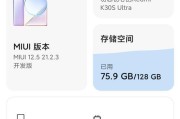
随着智能手机技术的不断进步,红米手机在功能丰富性上不断创新,尤其在隐私保护方面,摄像头探测器成为了备受关注的功能之一。本文将详细介绍红米手机的摄像头探...
2025-05-01 3 摄像头

随着科技的发展,超微缩摄像头的使用变得越来越普遍,它以小巧的体积和高清的成像质量,给用户带来了极大的便利。而对于首次接触超微缩摄像头的朋友来说,如何将...
2025-04-30 8 摄像头

随着智能手机技术的不断进步,越来越多的手机开始配备双摄像头系统,以提供更好的拍照体验。探测者双摄像头作为其中的一种,具有其独特的功能和操作方式。本文将...
2025-04-30 10 摄像头